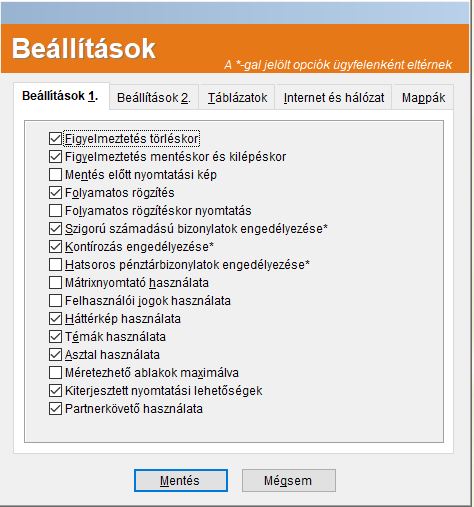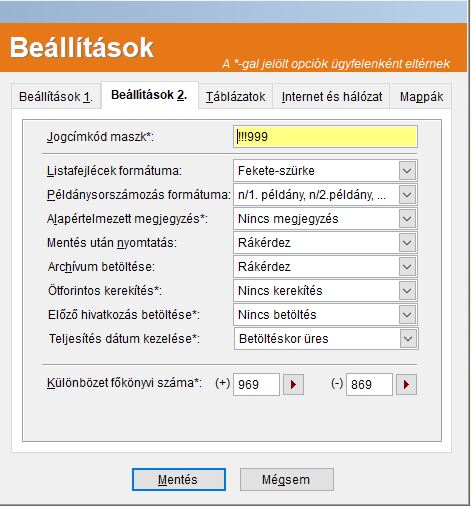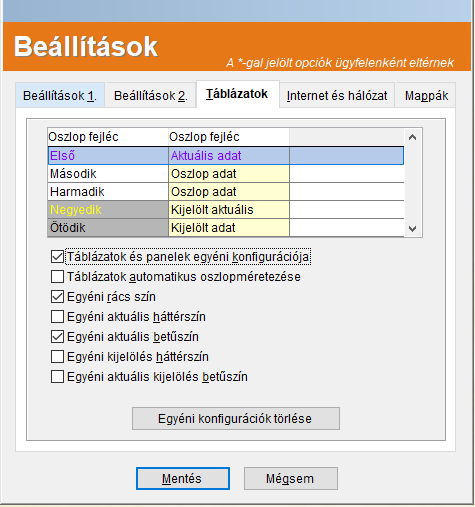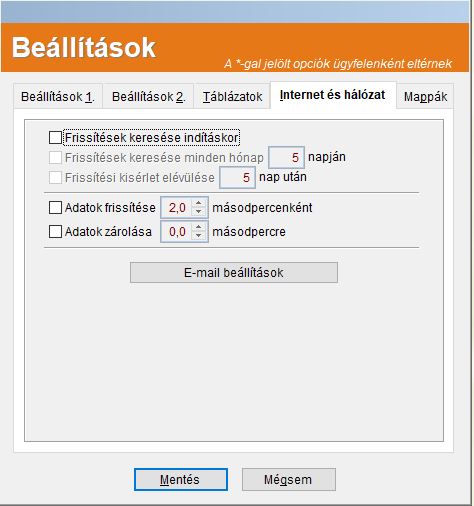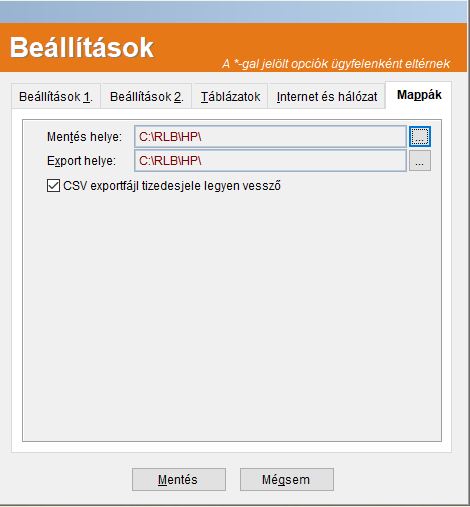Házipénztár - Beállítások dokumentáció
9.44
3.18. Beállítások
A beállítások menüpontban a program globális futási környezete szabható testre. A beállítások csak akkor érhetők el, ha senki sem tartózkodik a rendszerben, illetve a beállítások futtatása alatt senki sem tudja elindítani a programot. Mindkét esetben a művelet egy figyelmeztető üzenettel leáll. Többfelhasználós használat esetén a beállítások eléréséhez adminisztrátori jog szükséges (tudnivalók az Felhasználói jogok pontban).
A csillaggal (*) jelölt opciókat ügyfelenként kell beállítani.
BEÁLLÍTÁSOK 1.: Ezen a lapon a program általános beállításai adhatók meg.
- Figyelmeztetés törléskor: Ha bármilyen adatot szeretnénk törölni, és ez a funkció be van állítva, minden esetben a program felteszi a 'Biztos benne?' kérdést.
- Figyelmeztetés mentéskor és kilépéskor: Ha bármilyen adatot szeretnénk menteni, és ez a funkció be van állítva, minden esetben a program felteszi a „Biztos benne?” kérdést.
- Mentés előtt nyomtatási kép: Ha engedélyezzük ezt a beállítást, akkor bizonylat kiállításkor, mentés előtt a bizonylat formája megtekinthető.
- Folyamatos rögzítés: Ha engedélyezzük ezt a beállítást, akkor bizonylat kiállításkor, mentés után a program felteszi az „Akar új pénztárbizonylatot készíteni” kérdést, ellenkező esetben mentés után automatikusan bezárja a bizonylatkészítés ablakot.
- Folyamatos rögzítéskor nyomtatás: Ha engedélyezzük ezt a beállítást, akkor folyamatos rögzítés esetén felkínálja a nyomtatás lehetőségét is.
- Szigorú számadású bizonylatok engedélyezése*: Pénztárbizonylat készítésekor csak szigorú számadású bizonylatok – azaz csak időrendben rögzített bizonylatok – készíthetők illetve a negatív pénztáregyenleg lehetősége tiltva van. Kikapcsolása esetén engedélyezi, hogy bármilyen időpontra rögzítsünk bizonylatot illetve azt is, hogy a pénztáregyenleg negatív értékbe fusson. Erre akkor van szükség, ha nem időrendi sorrendben történik a könyvelés. Ebben az esetben a tétel mentésekor a bizonylatot a program behelyezi az időrendnek megfelelő helyre. Kikapcsolása esetén a házipénztár bizonylat készítésekor a könyvelési évenként és pénztáranként bizonylat keltének mindig az utoljára használt dátumot kínálja fel a program, ellenkező esetben mindig a napi dátumot.
- Kontírozás engedélyezése*: A pénztár törzsben és a jogcím törzsben a főkönyvi számok megadása kötelező, és pénztárbizonylat rögzítésekor csak a jogcím törzsből lehet megadni tételeket.
- Hatsoros pénztárbizonylatok engedélyezése*: Háromsoros bizonylatok helyett hatsoros bizonylatok készíthetők.
- Mátrixnyomtató használata: Beállítása összeszerelt, több példányos lapra nyomtatott (csak mátrixnyomtatóval lehetséges) bizonylatok esetén hasznos. Ilyenkor nem a bizonylatokat sorszámozza, hanem ráírja a bizonylatra, hogy hány példányban készült.
- Felhasználói jogok használata: Ha a programot többfelhasználós módban szeretnénk használni, akkor jelölje be ezt az opciót. Bejelölés és mentés esetén a program javaslatot tesz a program újraindítására. Többfelhasználós üzemmód esetén a program induláskor először a bejelentkezési ablak jön elő. Bejelentkezni a felhasználói jogok menüpontban megadott bejelentkezési névvel és jelszóval, illetve a biztonsági bejelentkezéssel lehet (tudnivalók az Felhasználói jogok pontban). A felhasználói jogokat az ügyfél beállításainál kell megadni (tudnivalók az Ügyfél törzs kezelése pontban).
- Háttérkép használata: Ezzel a beállítással kikapcsolható a program grafikus háttere.
- Témák használata: Ezzel a beállítással letilthatjuk a programban a Windows témák megjelenítését. A témák visszakapcsolásakor ellenőrizni kell, hogy a Windows Beállítások, Témák fül alatt is egy Windows XP kompatibilis téma legyen beállítva. A beállítás megváltozatása és mentés esetén a program javaslatot tesz a program újraindítására.
- Asztal használata: Ezzel a beállítással letilthatjuk a program asztalán található gyorsikonok megjelenítését. A gyorsikonokat az „X” ikonnal a használat alatt ideiglenesen bezárjuk, viszont a következő újraindításnál újra betöltődik.
- Méretezhető ablakok maximálva: A lekérdezésre szolgáló menüpontok elindításakor általában egy táblázatot láthatunk. Ezek az ablakok méretezhetőek és maximálhatóak (ekkor a teljes képernyőt kitöltik). Ha bepipáljuk, a menüpontokba való belépéskor egyből maximálja az ablakokat a program.
- Kiterjesztett nyomtatási lehetőségek: A fejlesztőrendszer sajátosságai miatt nyomtatáskor a bizonylat vagy lista tartalma nem fér rá a nyomtatási területre, ha a Windows képernyő-beállításokban a szöveg, az alkalmazások és más elemek mérete 100% értéknél nagyobb. A hiba javítható, ha ez az opció ki van kapcsolva.
Figyelem! Kikapcsolása esetén viszont bizonylatok nyomtatása esetén nyomtatási képből nem lehet nyomtatni, a sűrített betűtípussal való nyomtatás sem működik (tudnivalók a Bizonylatok nyomtatása pontban).
(Ha a nyomtatási korlátok miatt mégsem szeretnénk tiltani az opciót, akkor a hiba megszűntetésére a korábbi megoldások maradnak, azaz vagy a Windows képernyőelemek méretezését kell visszaállítani 100% méretűre, vagy a számlázó program parancsikonjában a kompatibilitás fülön DPI-méretezés felülbírálása be kell kapcsolni.)
- Partnerkövető használata: Az opció segítségével a partnerkövető szolgáltatás letiltható, az ehhez kapcsolódó gombok elrejthetők.
BEÁLLÍTÁSOK 2.: Ezen a lapon a program további általános beállításai adhatók meg.
- Jogcímkód maszk*: a jogcímkód formátuma adható meg un. maszkkarakterekkel, amelyek a következők lehetnek:
- ! – ABC nagybetűi és számok;
- X – ABC betűi;
- W – ABC kisbetűi;
- 9 – számok (0-9);
- # – számok és szóköz.
Fentieken kívül tagolásra használhatunk más karaktereket is (például kötőjelet, pluszjelet, aláhúzást, szóközt). A jogcímkód maximális hossza 10 karakter lehet. A példaként megadott maszk: !!!999. Tehát az első 3 helyen nagybetűk vagy számok lehetnek, majd 3 számjegy. Ez azért praktikus, mert az első három betű megválasztásával egységcsoportokat hozhatunk létre, majd ezen belül maximum 1 000-féle jogcímet vihetünk fel. Pl.:
’KIA’ – kiadási bizonylatok, ’BEV’ – bevételi bizonylatok
KIA001 - számla kiegyenlítése
KIA002 - tagi kivét
BEV001 - tagi bevét
…
Amire ügyelni kell: a program bármikor engedi megváltoztatni a maszkot, de lehetőleg ezt az első jogcím felvitele előtt tegyük, mert ha a megváltozott maszk „nem húzható rá” az eredetire, gondjaink adódhatnak a régi és új formátumú cikkszámok együttes kezelésével.
- Listafejlécek formátuma: Listák nyomtatásához háromféle fejléc és lábléc formátum áll rendelkezése: Fekete-szürke, fekete-fehér és fehér-szürke.
- Példányszámozás formátuma: Ha nem mátrixnyomtatót használunk, megadhatjuk, hogy milyen formátumban történjen a sorszámozás. A sorszámozás lehet: 1. példány, 2. példány, … vagy n/1. példány, n/2., … (ahol n jelenti, hogy hány példányban készült a bizonylat).
- Alapértelmezett megjegyzés*: Bizonylatok kiállítása során a megjegyzés törzsből automatikusan rögzítendő szöveg.
- Mentés utáni nyomtatás: ’Automatikus’ beállítás esetén minden esetben kinyomtatja, ’nincs nyomtatás’ beállítása esetén sohasem nyomtat bizonylatot új bizonylat készítésekor vagy meglévő bizonylat módosításakor mentés után. ’Rákérdez’ beállítás esetén a felhasználó döntheti el, hogy akarja–e nyomtatni a bizonylatot.
- Archívum betöltése: ’Automatikus’ beállítás esetén lista betöltéskor minden esetben betölti, ’nincs betöltés’ beállítása esetén sohasem tölti be az archív adatokat. ’Rákérdez’ beállítás esetén a felhasználó döntheti el, hogy akarja–e látni az archivált adatokat.
- Ötforintos kerekítés*: ’Nincs kerekítés’ esetén a kerekítési műveletek és figyelmeztetések ki vannak kapcsolva, kerekítés csak pénztárjelentés készítésekor történik. ’Tétel értékre automatikusan’ esetén pénztábizonylat tétel értéke és pénztár nyitó egyenlege automatikusan, szó nélkül öt forintra lesz kerekítve beíráskor. ’Új tételsorra automatikusan’ esetén pénztábizonylat mentésekor automatikusan, szó nélkül, új tételsorként kerül rögzítésre kerekítési különbözet. Ha nincs szabad tételsor, akkor figyelmeztetést ad a program. A pénztár nyitó egyenlege automatikusan, szó nélkül öt forintra lesz kerekítve beíráskor. ’Új tételsorra megerősítésre’ esetén a működés megegyezik az 'Új tételsorra automatikusan' működéssel, viszont a pénztárbizonylat mentésekor a művelet előtt megerősítést kér.
- Előző hivatkozás betöltése*: Megadható, hogy milyen pénztárbizonylat készítése esetén ajánlja fel az előző hivatkozást a program. Alapértelmezett módon nincs bekapcsolva. Ha a hivatkozás vége szám, akkor a számadat Shift + Fel/Le gombokkal léptethető.
- Teljesítés dátum kezelése*: Megadható, hogy milyen pénztárbizonylat készítése esetén milyen teljesítési dátumot és szerkesztési lehetőséget ajánljon fel a program. Alapértelmezett módon nincs bekapcsolva.
TÁBLÁZATOK: Az ablakokban megjelenő listák szabhatók testre ebben az ablakban.
- Táblázatok és panelek egyéni konfigurációja: Beállítása esetén a program automatikusan menti a méretezhető ablakok aktuális méretét és a mozgatható ablakok pozícióját. Többfelhasználós rendszerben minden felhasználóra külön-külön elmenti a beállításokat.
- Táblázatok automatikus oszlopméretezése: Beállítása esetén a listában található adatokhoz automatikusan hozzáigazítja az oszlopok szélességét.
- Egyéni rács szín: A lista rácsszíne adható meg.
- Egyéni aktuális háttérszín: Az aktuális tételt jelölő sor színe állítható be.
- Egyéni aktuális betűszín: Az aktuális tételt jelölő sor betűszíne állítható be.
- Egyéni kijelölés háttérszín: A kijelölt tételek háttérszíne állítható be. A kijelölt tételek betűszíne megegyezik az egyéni aktuális betűszínnel.
- Egyéni aktuális kijelölés betűszín: Az aktuális kijelölt tételt jelölő sor betűszíne állítható be.
- Egyéni konfigurációk törlése: Ezzel a gombbal a program a számítógéphez (vagy felhasználóhoz) kötött ablak és nyomtató beállításai állíthatók vissza alapértelmezett helyzetbe.
INTERNET ÉS HÁLÓZAT: A program internet-kapcsolatra, automatikus frissítésre és hibajelentés kezelésére, illetve hálózaton történő többfelhasználós használat esetén a listafrissítésekre vonatkozó beállítások adhatók meg ebben az ablakban.
- Frissítések keresése indításkor: Bejelölése esetén a program minden indításkor ellenőrzi az interneten elérhető frissítéseket.
- Frissítések keresése minden hónap adott napján: Frissítések keresésekor beállítható, hogy ne minden indításkor, hanem a hónap megadott napján keressen frissítéseket.
- Frissítési kísérlet elévülése adott nap után: Ha a frissítések keresése a hónap megadott napjától zajlik, akkor beállítható, hogy hány napon keresztül történjen a frissítések keresése.
- Adatok frissítése megadott másodpercenként: Hálózatos működés esetén beállítható, hogy a listák milyen időközönként frissüljenek automatikusan, ha nem végzünk műveleteket. A listák minden művelet után frissülnek.
Figyelem! Túl kicsi érték megadása esetén jelentősen terhelheti a hálózati forgalmat. Az érték beállításánál figyelembe kell venni a programot egyszerre használó felhasználók számát (konkurens felhasználók: kevesebb esetén gyorsabb), a kiépített hálózat paramétereit (10/100/1000 Mbit/s: nagyobb érték esetén gyorsabb) és a listákban található tételek számát (kisebb tételszám esetén gyorsabb).
- Adatok zárolása: Hálózatos működés esetén beállítható, hogy hány másodpercig várjon a program a lefoglalt adat felszabadulására, mielőtt hibaüzenetet ad.
Figyelem! Az opció beállítása akkor hasznos, ha lassabb vagy foglaltabb hálózattal rendelkezünk, és az esetleges időtúllépések esetén foglaltsági hibaüzenet jelenik meg akkor is, ha az adott tételt egy felhasználó sem használja.
- E-mail beállítások: A gombra kattintva az e-mail küldést biztosító, kimenő levelező kiszolgáló (SMTP szerver) kezeléséhez szükséges adatokat kell megadni. Az adatok megadása egy levelezőprogramhoz hasonlóan adhatók meg. A „Mentés” gombra kattintva a program egy „Házipénztár (hálózatos) tesztlevél” tesztüzenet küld a vissza a házipénztárban a „Feladó e-mail címe” adatsorban megadott e-mail címre. Ezután ellenőrizni kell a levelezőben, hogy a tesztlevél megérkezett-e. Ha megérkezett, akkor a beállítás sikeres volt. Ha nem érkezett meg, akkor a valamelyik beállítás hibás vagy az e-mail szolgáltatás nem működik megfelelően, így nem lehet e-mailt küldeni a számlázóval.
MAPPÁK:
- Mentés helye: Mentés és visszatöltés műveletek előtt az itt megadott mappát fogja felajánlani a program. A művelet előtt a mentési mappa módosítható.
- Export helye: Lista exportálás és PDF nyomtatás előtt az itt megadott mappát fogja felajánlani a program. A műveletek előtt az exportálási mappa módosítható.